如何设置手机键盘数字递减?这是许多用户在使用手机输入法时经常遇到的问题,特别是对于百度输入法华为版用户来说,如何切换到9键模式是一个常见的需求。在日常使用中我们经常需要输入数字,而且有时候需要按照递减的顺序输入数字,这时候就需要将手机键盘设置为数字递减的模式。接下来我们就来看看如何在百度输入法华为版中实现这一功能。
百度输入法华为版数字键盘怎么切换到9键模式
步骤如下:
1.如下图是手机默认的百度输入法华为版的使用界面;
当我们选择五笔或者拼音26键之后,键盘的布局与我们平常办公使用的键盘模式一样了!
但这时候数字区域也变成了横向的,很多人使用不习惯。我要就需要将其改为9宫格模式!
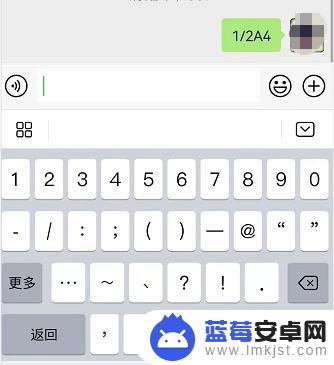
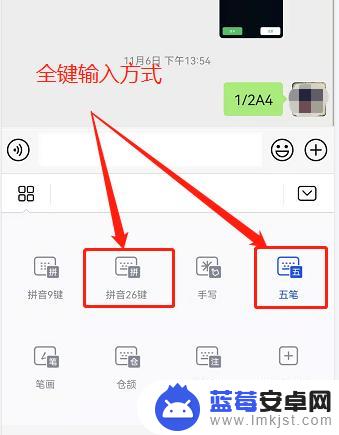
2.在任意输入界面,点击输入法的“四个正方形”的菜单按钮;
在弹出的选项中选择“超级皮肤”;
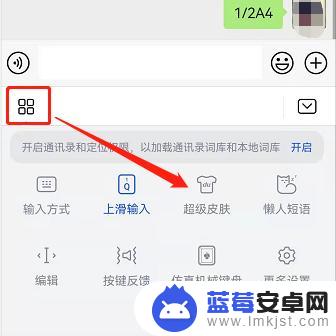
3.在“超级皮肤”界面可以看到系统已经选择了默认(简洁版)模式;
我们找到“经典版”并开始启用!
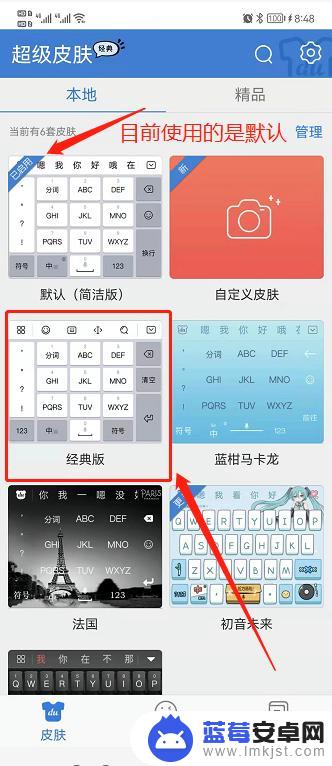
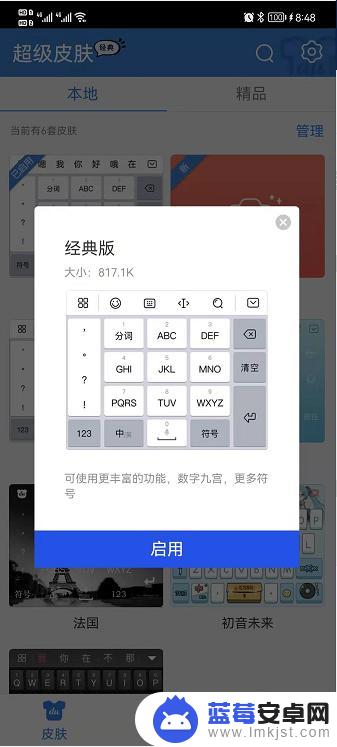
4.启用成功后,是系统的一个测试界面。用户可以在这里面测试使用效果;
我们点击左下角的“123”打开数字键盘;
可以发现已经变成我们需要的结果了!
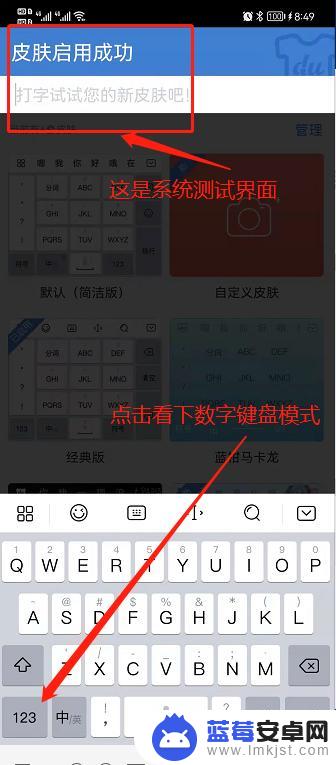
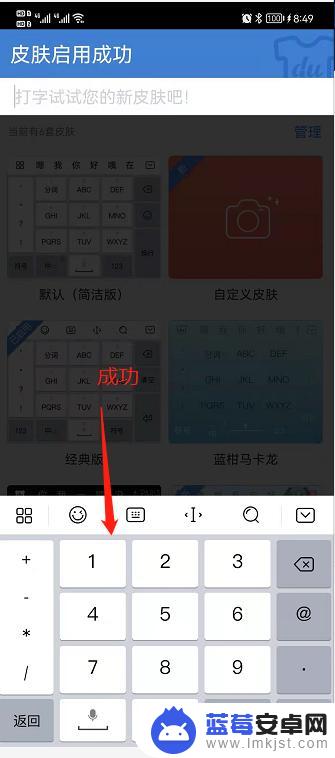
5.再返回我们的任意程序的输入界面,
可以看到已经设置完成!
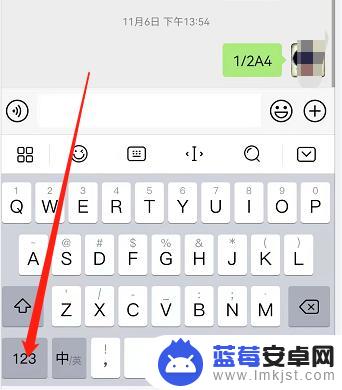
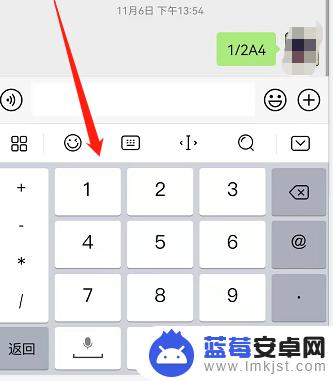
6.另外,
经典模式下输入法的菜单也有变化;
原来默认模式下的菜单都是集中在“四个正方形”的下拉菜单中;
改为经典模式后,部分菜单与“四个正方形”的菜单在同一状态栏!
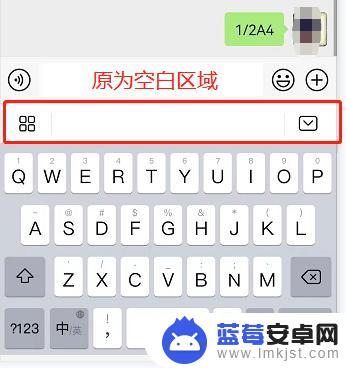
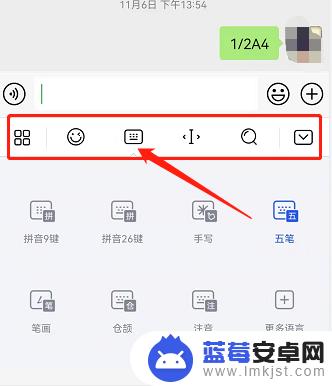
以上就是手机键盘如何设置数字递减的全部内容,有遇到相同问题的用户可参考本文中介绍的步骤来进行修复,希望能够对大家有所帮助。












